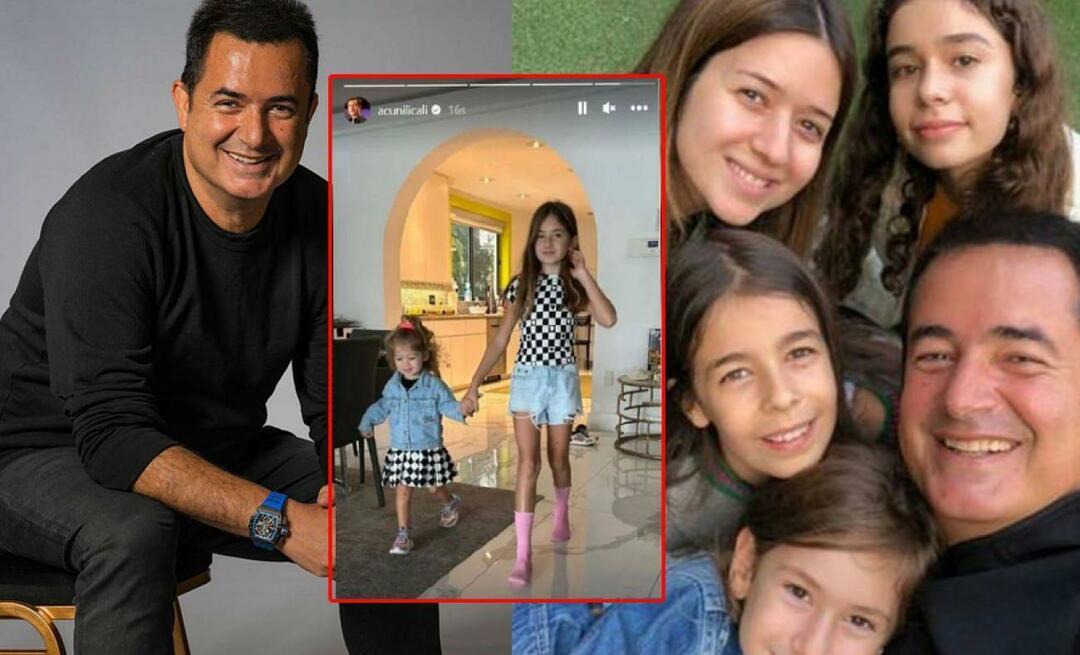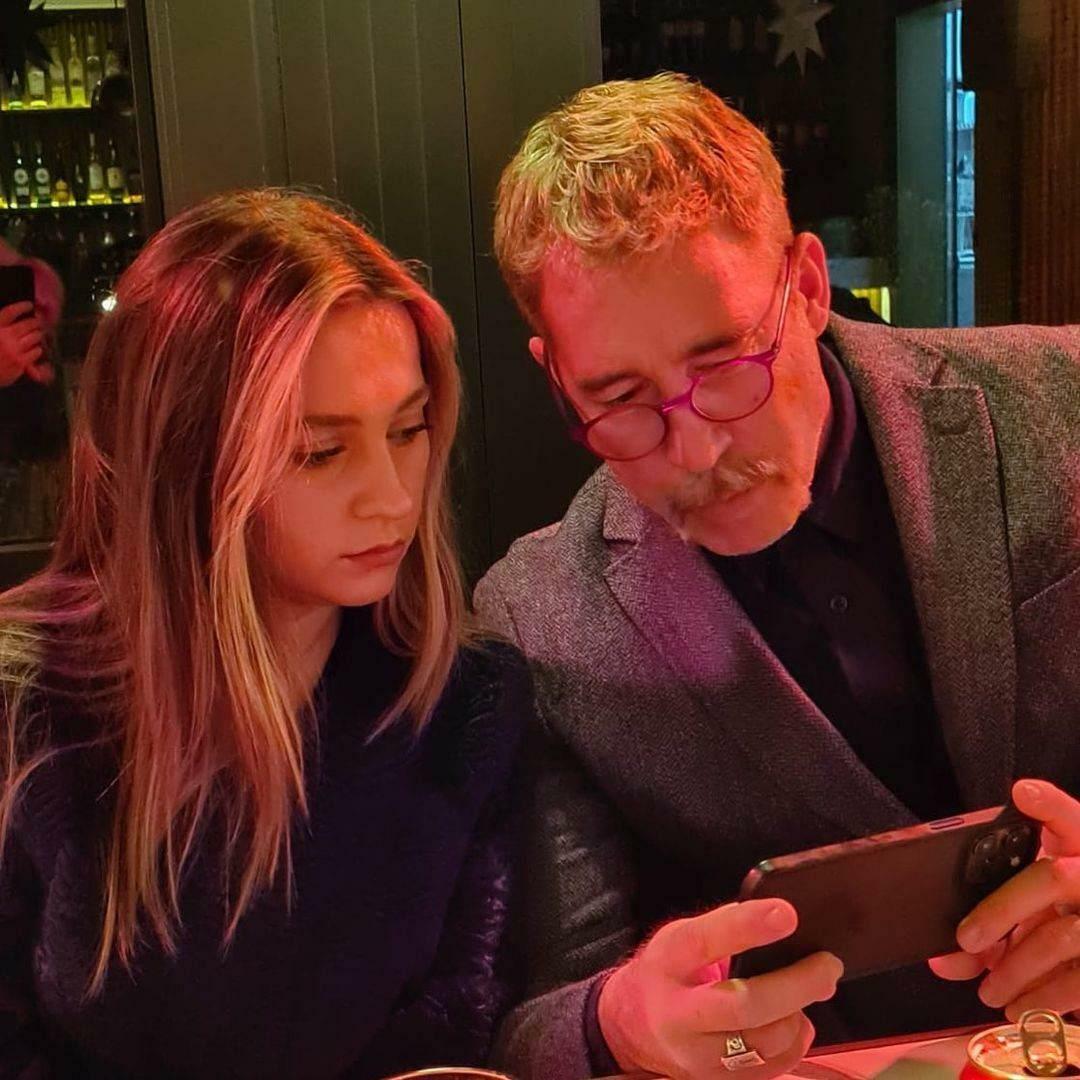Hoe maak je een Facebook-advertentie die werkt met WhatsApp Business: Social Media Examiner
Facebook Advertenties Facebook / / September 25, 2020
 Verkiezen uw (potentiële) klanten WhatsApp boven Messenger?
Verkiezen uw (potentiële) klanten WhatsApp boven Messenger?
Vraagt u zich af hoe u een Facebook-advertentie kunt maken die kan worden geïntegreerd met WhatsApp Business?
In dit artikel zul je ontdek hoe u een WhatsApp Business-account instelt en Facebook-advertenties gebruikt om WhatsApp-gebruikers met één klik uw klantenserviceteam te laten bellen of een bericht te sturen.
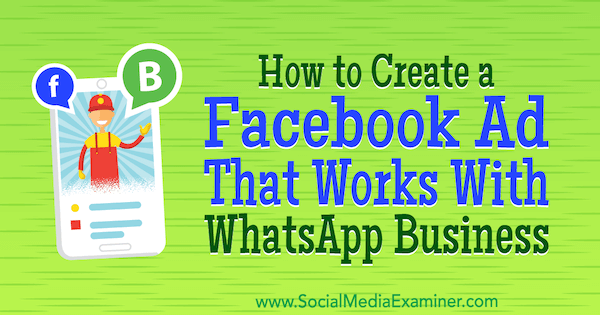
Waarom zou u Facebook Boost-berichten combineren met WhatsApp Business?
WhatsApp heeft meer dan 1 miljard dagelijkse actieve gebruikers. Veel eigenaren van kleine bedrijven gebruiken het platform om bestellingen af te handelen, vragen over klantenservice te beantwoorden en klantrelaties te beheren. Het proces kan echter omslachtig zijn door een persoonlijk account.
Dat is waar WhatsApp Zakelijk komt binnen. Het staat je toe personaliseer uw bedrijfsmerk op het platform en stop met het gebruik van een persoonlijk telefoonnummer om met uw klanten te communiceren
De app is de eerste poging van Facebook om kleine en middelgrote bedrijven te helpen hun klantenservice op WhatsApp te verbeteren. Jij kan creëreneen bedrijfsprofiel met relevante informatie voor uw klanten zoals contactgegevens, een beschrijving, een bedrijfscategorie en meer. Je kan ook automatische berichtenuitwisseling instellen en maak aangepaste labels om gesprekken te organiseren.
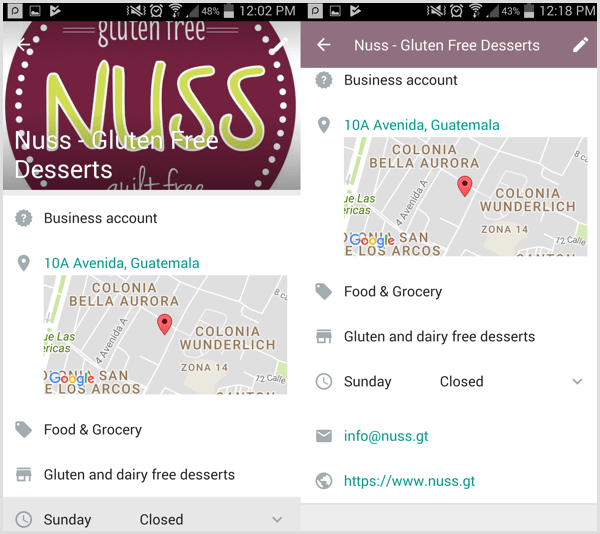
Bovendien introduceert Facebook de mogelijkheid voor bedrijven om stuur verkeersadvertenties naar hun WhatsApp-nummer door een bericht te stimuleren. Wanneer gebruikers op de knop Bericht verzenden in de advertentie klikken, wordt WhatsApp op hun mobiele apparaat geopend, waar ze rechtstreeks met het bedrijf kunnen chatten. Wanneer het bedrijf het bericht ontvangt van de persoon die op de advertentie heeft geklikt, kan het een gesprek beginnen.
# 1: Stel een WhatsApp Business-account in
WhatsApp Business is gratis en momenteel alleen beschikbaar voor Android-gebruikers. U kunt het Android-app uit de Google Play Store.
Na u installeer de app en ga akkoord met de voorwaarden, voer een telefoonnummer in voor uw account. Het moet een telefoonnummer zijn dat berichten via sms kan ontvangen. Houd er rekening mee dat je niet hetzelfde telefoonnummer kunt gebruiken voor zowel een persoonlijk als een zakelijk WhatsApp-account.
WhatsApp Business stuurt dan een sms-bericht naar je telefoon. Voer de zescijferige code in de app in om uw nummer te verifiëren.
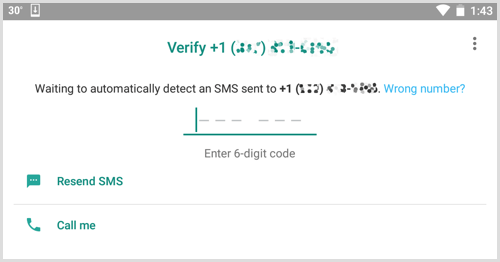
De volgende, typ een naam voor uw bedrijf. WhatsApp heeft enkele richtlijnen voor het creëren van een bedrijfsnaam. Houd er rekening mee dat u de naam later niet meer kunt wijzigen. Als je klaar bent, tik op Volgende.
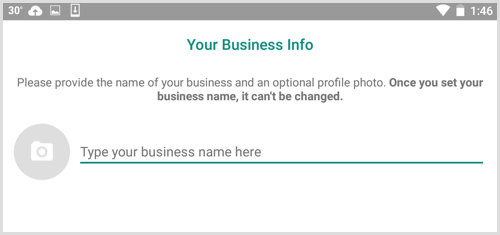
# 2: vul een profiel in voor uw bedrijf
Zodra u een account voor uw bedrijf heeft gemaakt, bent u klaar om uw profiel in te stellen. Tik op het menupictogram (met de drie puntjes) in de rechterbovenhoek van het scherm en selecteer Instellingen. Op de pagina Instellingen, navigeer naar Bedrijfsinstellingen en selecteer Profiel.
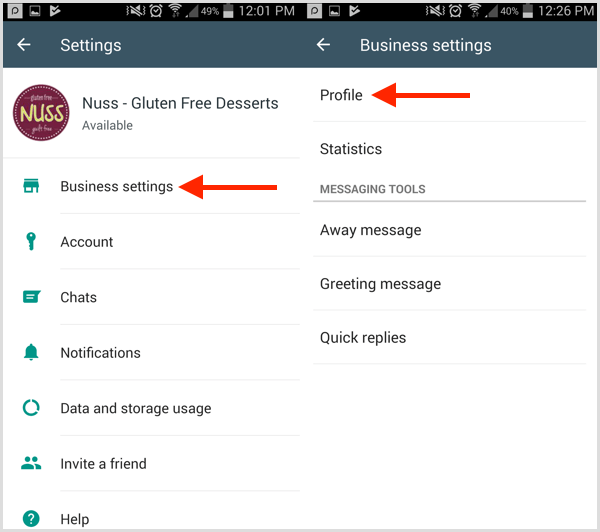
Wanneer u uw bedrijfsprofiel invult, informatie bevatten die nuttig is voor klanten en potentiële klanten zoals een bedrijfsbeschrijving, URL, e-mailadres en locatie. Als je klaar bent, tik op Opslaan rechtsboven.
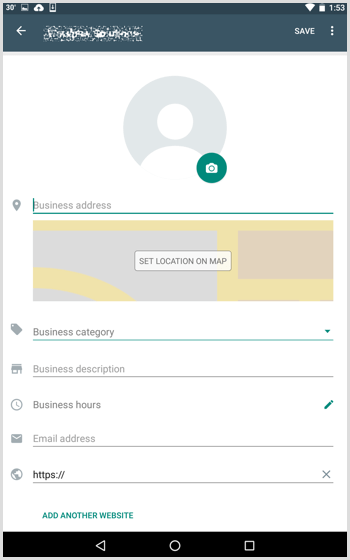
Nu bent u klaar om uw account te gaan gebruiken en in contact te komen met klanten en prospects.
# 3: Stel geautomatiseerde antwoorden op veelgestelde vragen in
In Bedrijfsinstellingen vind je opties om stel snelle antwoorden en afwezigheids- en begroetingsberichten in. Door geautomatiseerde berichten in te stellen, kunt u de communicatie met klanten verbeteren en de informatie verstrekken die ze zoeken.
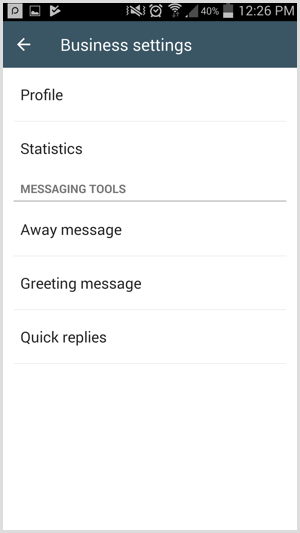
U kunt bijvoorbeeld geautomatiseerde koppelingen met menu's en bestellingen verzenden of andere belangrijke informatie verstrekken waar klanten vaak om vragen.
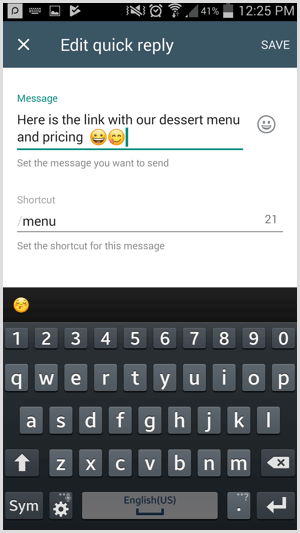
# 4: Maak labels om gesprekken te organiseren
Gesprekslabels zijn een handige functie waarmee u dat kunt organiseer uw berichten met huidige klanten. Met uw eigen aangepaste labels kunt u verplaats gesprekken door uw verkooptrechter en heb een proces voor uw klantenserviceteam om gesprekken op het platform te beheren.
Als u bijvoorbeeld een detailhandelaar bent, kunt u labels gebruiken om aan te geven bij welke klanten u follow-up nodig heeft en waar ze zich in uw trechter bevinden. Als u een makelaar in onroerend goed bent, kunnen labels u helpen leads beter te organiseren.
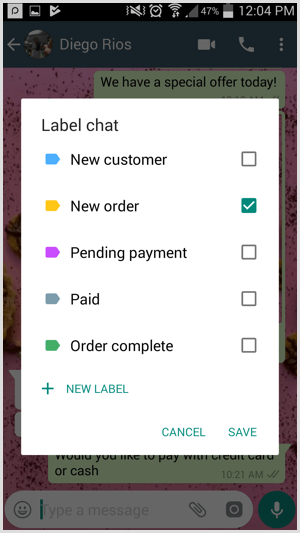
Tip: Houd er rekening mee dat zakelijke WhatsApp-accounts ook de mogelijkheid hebben om te gebruiken WhatsApp Web op desktop om klanten te ontvangen en te beantwoorden. Als uw klantenserviceteam meerdere mensen heeft, is WhatsApp Web wellicht een effectievere manier om op klanten te reageren dan de mobiele app.
Volg YouTube-marketingtraining - online!

Wilt u uw betrokkenheid en verkoop met YouTube verbeteren? Doe dan mee met de grootste en beste bijeenkomst van YouTube-marketingexperts terwijl ze hun bewezen strategieën delen. U ontvangt stapsgewijze live instructies gericht op YouTube-strategie, video's maken en YouTube-advertenties. Word de YouTube-marketingheld voor uw bedrijf en klanten door strategieën te implementeren die bewezen resultaten opleveren. Dit is een live online trainingsevenement van je vrienden bij Social Media Examiner.
KLIK HIER VOOR DETAILS - UITVERKOOP EINDIGT 22 SEPTEMBER!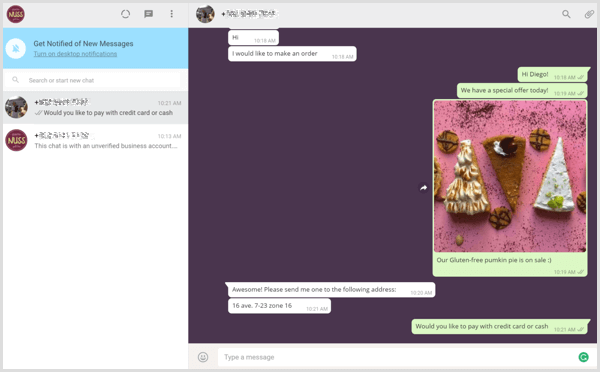
# 5: Maak een Facebook Boost-bericht om je WhatsApp-kanaal te promoten
Facebook begint een nieuw advertentieblok uit te rollen combineert Facebook met het WhatsApp-platform. Wanneer je boost een bericht vanaf je Facebook-pagina of -groep heb je de mogelijkheid om voeg een click-to-WhatsApp-berichtenknop toe.
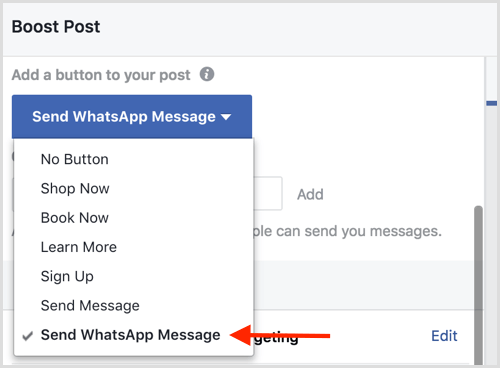
In de advertentie toont de knop Bericht verzenden het WhatsApp-logo.
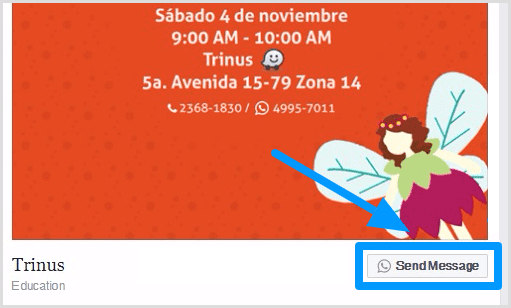
Om dit type advertentie in te stellen, open het bericht dat je wilt gebruiken en klik op de Boost Post-knop aan de onderkant. In het Boost Post-venster dat verschijnt, selecteer Stuur WhatsApp-bericht uit de vervolgkeuzelijst Een knop toevoegen aan uw bericht. Houd er rekening mee dat uw doel post engagement moet zijn om deze knop te gebruiken.
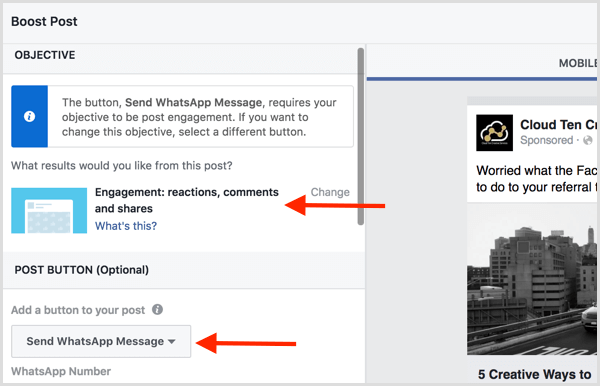
De volgende, typ het telefoonnummer in dat aan je WhatsApp-account is gekoppeld. Facebook stuurt vervolgens een 5-cijferige bevestigingscode naar uw telefoon. Wanneer u het ontvangt, voer de code in het pop-upvenster in (hieronder weergegeven) en klik op Bevestigen.
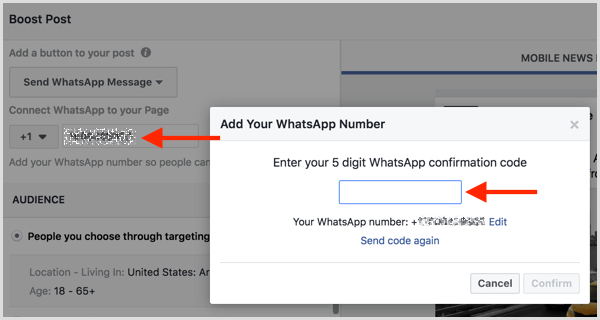
Zodra je WhatsApp-nummer is verbonden met je Facebook-pagina, zie je een bevestigingsbericht met een groen vinkje.
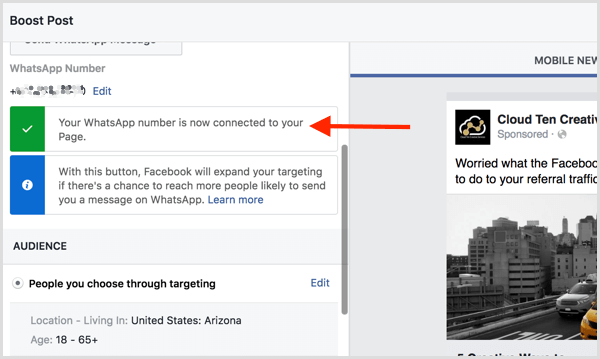
De volgende, stel de targeting, het budget en de duur in voor uw advertentie. Vervolgens klik op Boost om het in te dienen bij Facebook.
Wanneer gebruikers op de knop Bericht verzenden in uw advertentie klikken, wordt WhatsApp op hun telefoon geopend en kunnen ze rechtstreeks met uw bedrijf chatten.
# 6: bekijk statistieken voor uw berichten
Om een algemeen overzicht van uw klantenservice te zien, open uw zakelijke WhatsApp-account, ga naar Bedrijfsinstellingen, en klik op de link Statistieken. Jij kan bekijk het aantal verzonden, bezorgde, gelezen en ontvangen berichten op het platform.
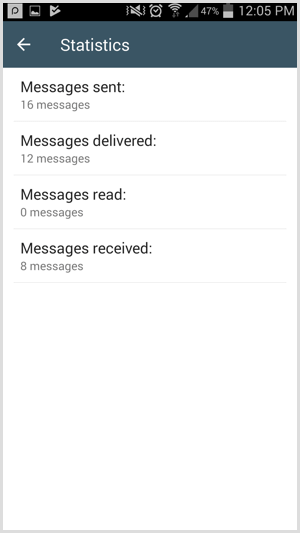
WhatsApp Business Account Verificatie
Op dit moment ben jij kan niet vragen of betalen om uw zakelijke account te laten verifiëren of bevestigen, maar verwacht dat WhatsApp hiervoor een proces uitrolt. Momenteel zien bedrijven een van de volgende badges in hun accountprofiel:
- Geverifieerd: Een groen vinkje geeft aan dat WhatsApp heeft geverifieerd dat een authentiek merk eigenaar is van het telefoonnummer.
- Bevestigd: Een grijs vinkje betekent dat WhatsApp heeft bevestigd dat het telefoonnummer van dit account overeenkomt met het telefoonnummer van het bedrijf.
- Zakelijk account: Een grijze vraagteken-badge betekent dat het account niet is geverifieerd door WhatsApp.
Wil je meer zoals dit? Ontdek Facebook-advertenties voor bedrijven!
Gevolgtrekking
Met de release van WhatsApp Business kun je een zakelijke aanwezigheid vestigen en klantinteracties op het platform beheren zonder een persoonlijk WhatsApp-account te gebruiken. De app staat qua functionaliteit nog in de kinderschoenen, maar verwacht dat er de komende maanden extra features uitkomen.
En samen met je zakelijke account kun je Facebook-advertenties weergeven met een click-to-WhatsApp-knop, zodat WhatsApp-gebruikers gemakkelijk een bericht kunnen sturen naar je team.
Wat denk je? Ben je aanwezig op WhatsApp? Ben je van plan om een click-to-WhatsApp-berichtknop te gebruiken voor een Facebook-boostpost? Deel uw mening in de opmerkingen hieronder.